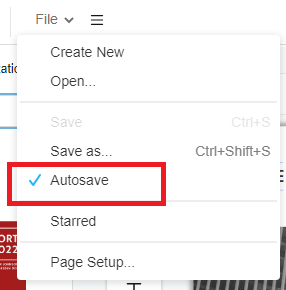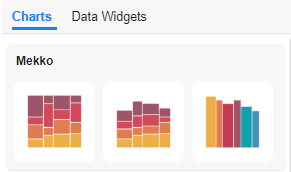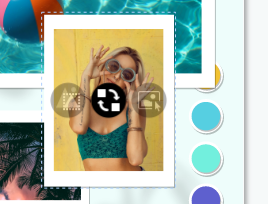自動保存を有効にする方法
時折、ブラウザのクラッシュやラップトップのバッテリー切れなど、作業中に事故が発生することがあります。そのため、InfoART には「自動保存」機能があります。「AUTOSAVE」機能を有効にすると、アクシデントが発生しても進行状況が失われる心配がなく、すぐに作業が自動的に保存されます。このガイドでは、ワークフローをスムーズにする機能を有効にする手順を紹介します。 手順は次のとおりです。 キャンバス上部のメニューバーをクリックします ファイルにカーソルを合わせ、「自動保存」オプションをクリックします 「自動保存」が有効になっているかどうかを確認するには、canvaで自由に変更してください メニューバーの横にある「雲のアイコン」が「緑色」に変わったら、「自動保存」が有効になっていることを意味します 注: 実際のデザインを作成する代わりに、さまざまな要素を試してみたい場合は、いつでも「AUTOSAVE」機能をオフにできます。「AUTOSAVE」機能を使用しない方が簡単に修正できます。 今すぐあなただけのデザインを作りませんか?今すぐVisual Paradigm Onlineで自由に独自のデザインを作成してください! オールインワンのビジュアルデザインツールです!!!continue reading →